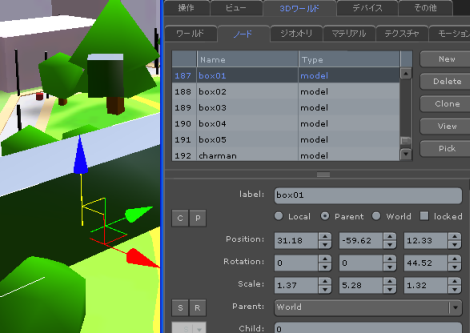SOLAに読み込んだ 3Dデータはその場で編集することができます。モデルの位置や向きを簡単に分かりやすくインタラクティブに行えます。まずはモデルのトランスフォーム(位置、回転、スケール情報)をツールを使って変更します。ツールの選択方法は 3通りあります。
-
メニューの 編集 > 回転 を選択します。3D画面にて、カーソルが回転に変化することを確認してください。適当な四角いボックスを選び、左右にドラッグすると、モデルが回転します。

-
SOLAパレットの 編集タブ > 移動 ボタンを押します。SOLAパレットが表示されていない場合は、メニューのウインドウ > SOLAパレットを選択します。ウインドウが裏に隠れている場合は、スペースキーを押すと前面に表示されます。適当なボックスをドラッグすると、モデルが移動します。やや俯瞰するように画面を移動すると、操作がしやすいでしょう。
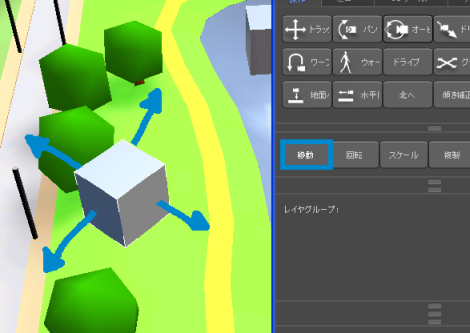
-
カーソルを 3D画面上に持っていき、Ctrlキー+Rキーを押します。カーソルがスケール(拡大縮小)のアイコンになります。このまま、モデルを右上方向にドラッグすると拡大できます。左下方向にドラッグすると縮小できます。回転、移動、スケールの各ツールには、デフォルトでショートカットキーが割り当てられています。
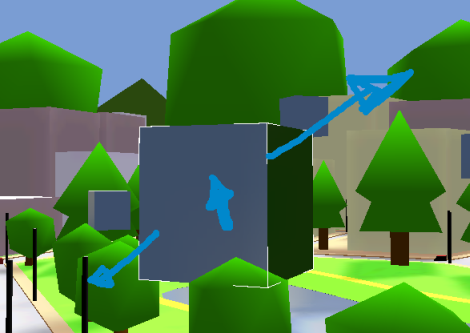
高度な操作が必要な場合はマニピュレータを表示します。SOLAパレットの ビュー > 編集 タブにて、"Move"、"Rotate"、"Scale"の manipulatorプロパティにチェックします。適当なモデルをクリックして選択します。マニピュレータを表示させると「選択」という作業が必要になります。モデルを選択すると、画面に三次元の矢印が表示されますので、矢印をドラッグし、モデルを変形します。
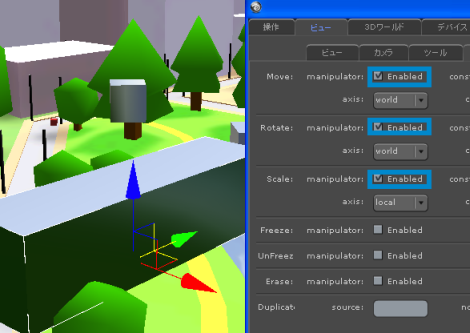
モデルは複数同時に変形できます。 Shiftキーを押しながら、モデルをクリックすると追加選択されます。Shifキーを押しながら画面をドラッグすると、カーソルの軌跡にあるモデルが追加選択されます。Ctrlキーを押しながらマウス操作した場合は、選択が解除されます。
-
さらに、詳細の設定が必要な場合は、SOLAパレットの 3Dワールドを使用します。数値入力による変形ができるほか、材質の変更やライトの調整、3D空間におけるさまざまな設定が行えます。